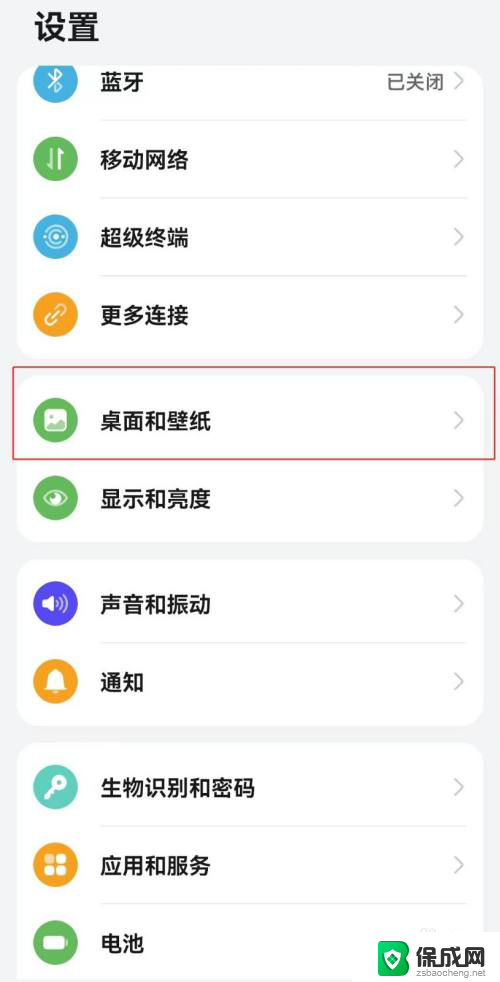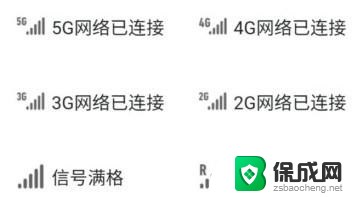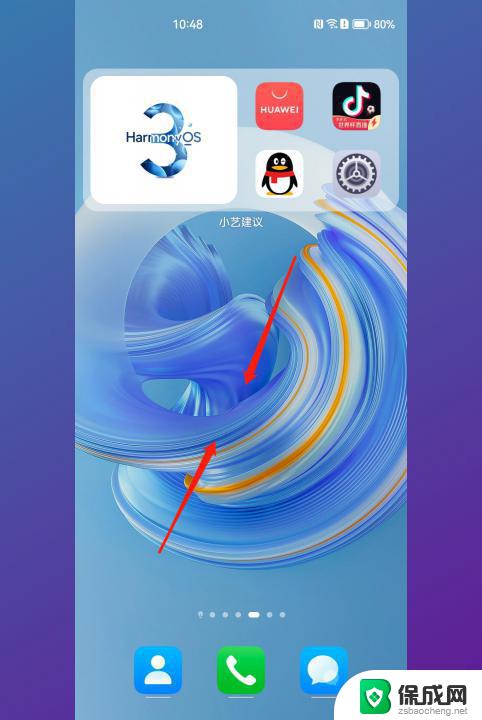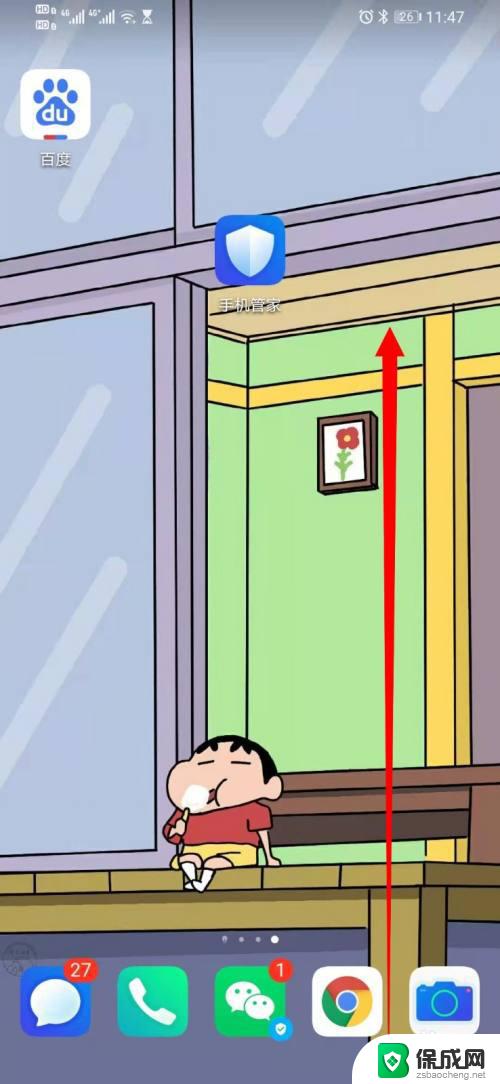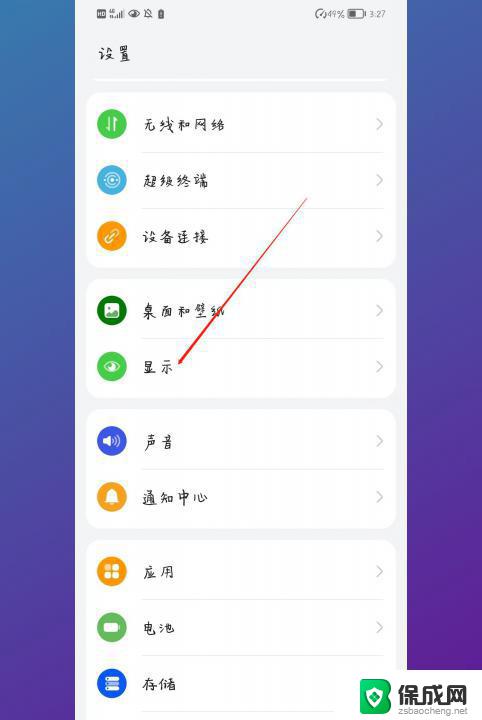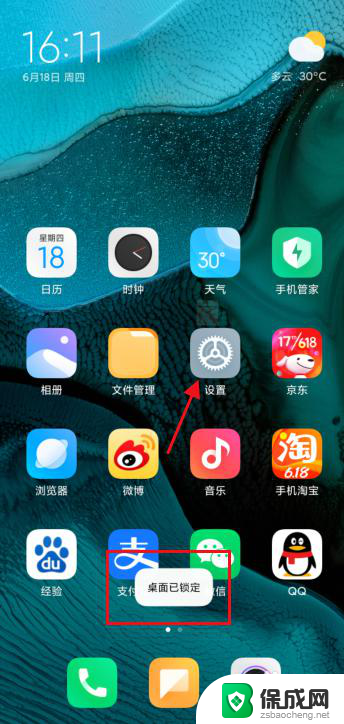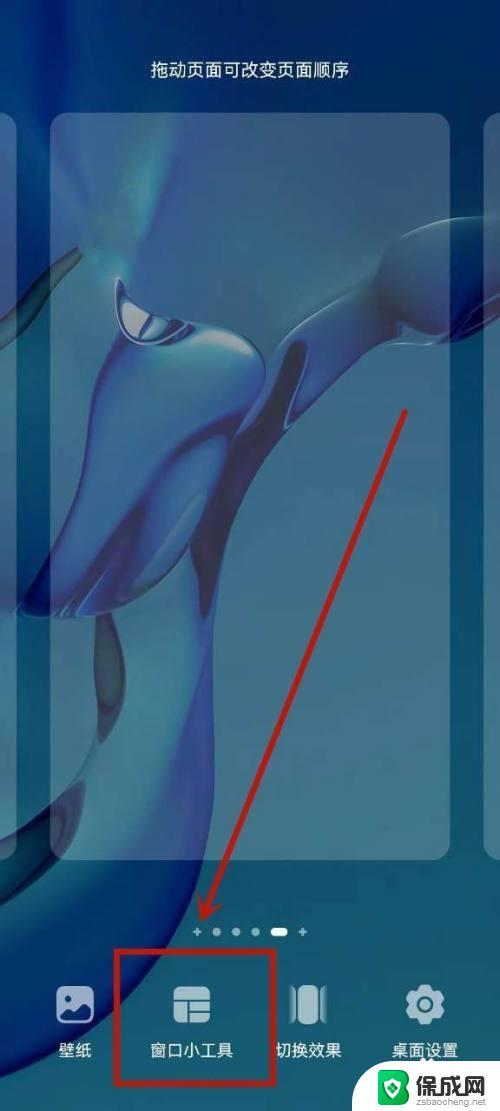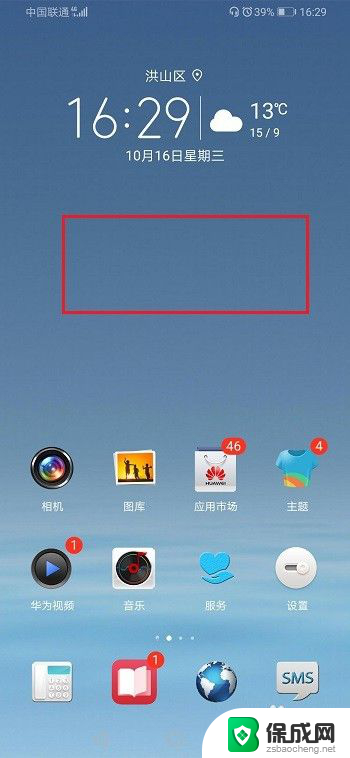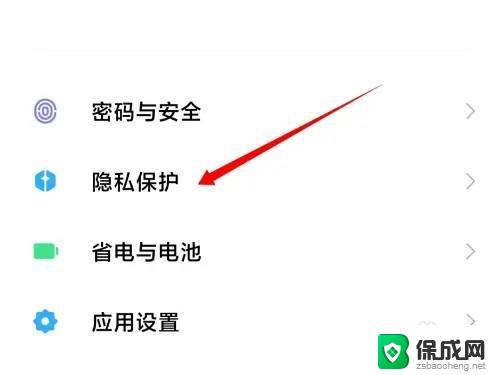怎么解锁华为手机 华为手机强制解锁教程
怎么解锁华为手机,华为手机作为一款备受欢迎的智能手机品牌,其功能和性能一直备受用户赞赏,有时我们可能会遇到一些问题,比如忘记了手机的解锁密码或者是买了二手手机却不知道密码等情况。在这种情况下,我们需要寻找一种解锁华为手机的方法,以便能够正常使用手机。本文将介绍一种华为手机强制解锁的教程,帮助用户解决解锁问题,让手机恢复正常使用。不过在进行任何解锁操作之前,请务必备份手机中的重要数据,以免造成数据丢失的风险。
具体方法:
1.首先,长按要强制解锁手机的“关机键”,调出关机菜单,点击屏幕上的“关机”选项,将手机置于关机状态。
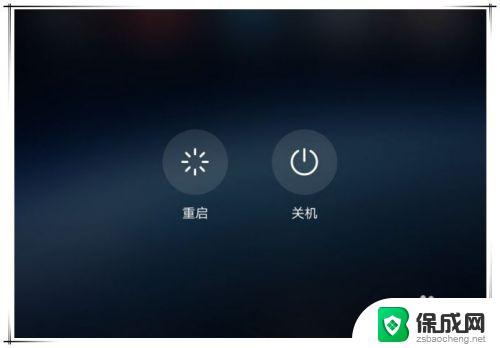
2.在确保关机手机未连接USB数据线的前提下,同时长按音量增大键和关机键。直到手机上出现开机画面,松开手指,这时,华为手机会进入“恢复” 菜单界面。

3.这时,可以通过按下音量增大、减少键,在菜单选项中上下移动,利用关机键来确认选择。

4.这里选择“恢复出厂设置”选项(英文版为“wipe data/factory reset”),如果手机支持恢复模式下的触屏操作。也可以使用触屏进行操作。需要注意的是,“重启设备”和“清除cache分区”操作是无须确认的,点击就会自动执行操作。
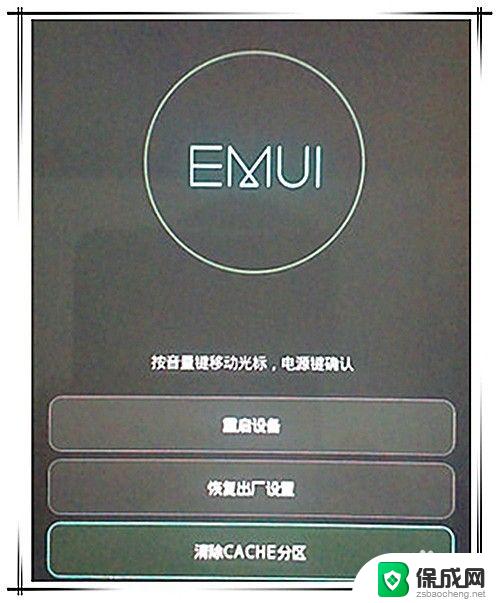
5.“恢复出厂设置”操作会将手机还原到新机状态,所有后面产生、保存的数据都会被删除。所以不到万不得意,请不要随便使用该项功能。点击"恢复出厂设置”选项后,会弹出确定页面,再次点击“恢复出厂设置”,手机开始进行还原操作。
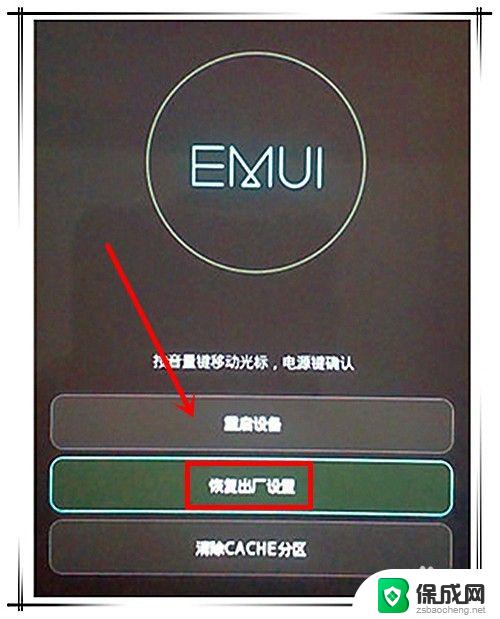
6.“恢复出厂设置”完成后,手机再次回到“恢复”界面,点击“重启系统”,手机就可以像新机一样操作使用了。
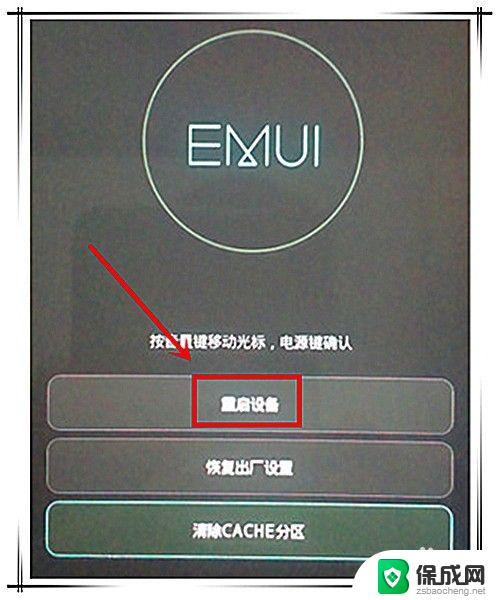

7.建议
目前,大部分手机都集成了指纹识别功能,所以购买新手机后,一定要记得启用指纹开机功能,并多输入几组指纹信息。这样,既然忘记了解锁密码,还可以使用指纹来解锁手机。
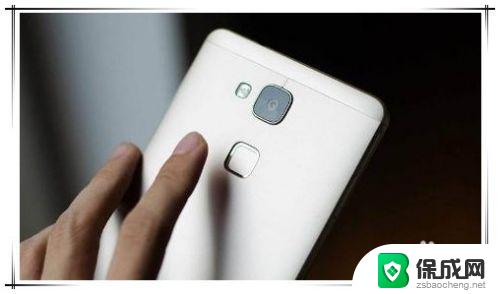
以上就是解锁华为手机的全部内容,如果您也遇到了这种情况,可以按照小编的方法来解决,希望能够帮助到您。